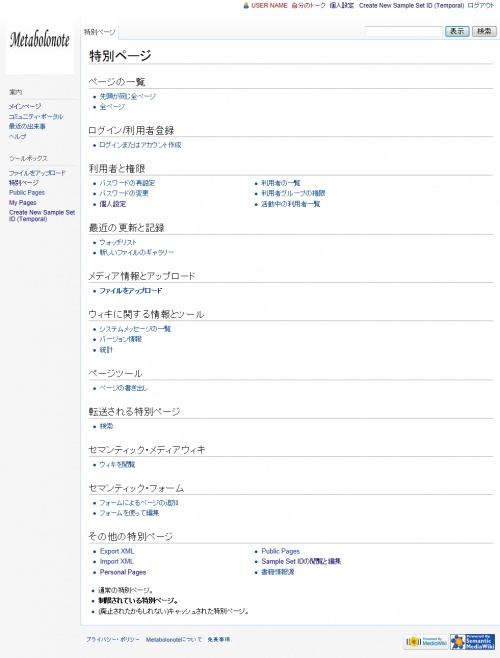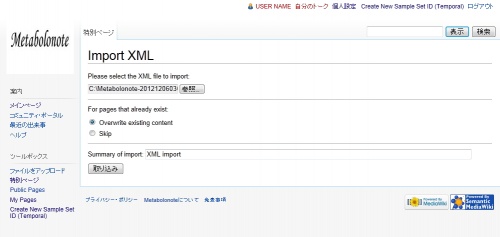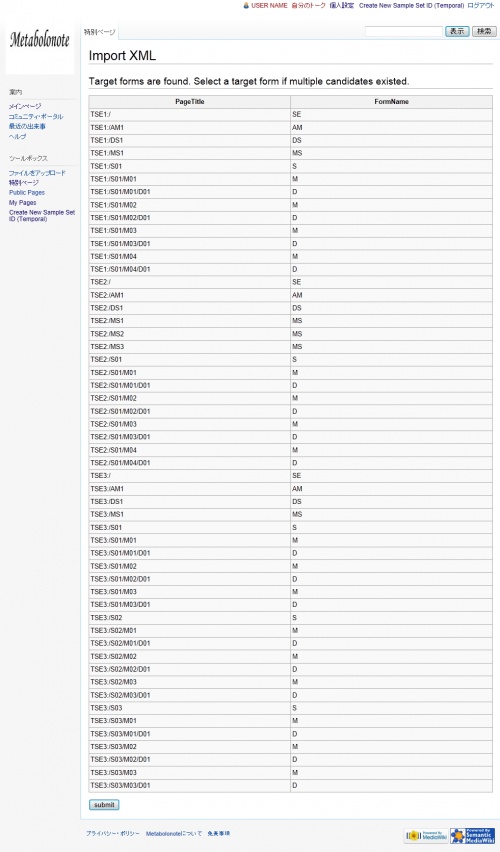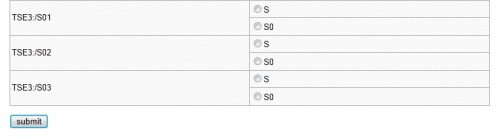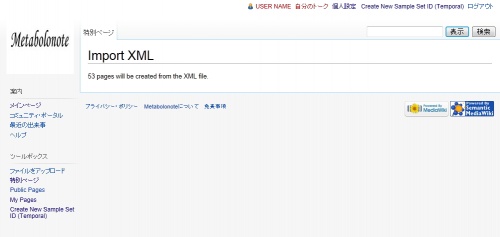Template:Help/ImportData/ja
インポート (復元・移行)
エクスポートしたXMLファイルを使い、ユーザーご自身が作成したサンプルセットIDに対して、Metabolonote内にメタデータをインポートすることができます。
準備
インポート先のMetabolonoteシステムには、あらかじめ、インポートされるデータのサンプルセットIDを、ユーザー自身が作成しておく必要があります。複数のMetabolonoteシステム間でデータを移行する場合などで、移行先(インポート先)にサンプルセットIDが存在していない場合は、サンプルセットの新規作成を参考に作成してください。
画面左のツールボックスから「特別ページ(Special page)」のリンクをクリックし、特別ページ最下部の「その他の特別ページ」の項目から「Import XML」を選択します。
表示された「Import XML」画面で、以下の設定をします。
インポートするXMLファイルを選択
Please select the XML file to import:の項の「ファイルを選択」ボタンを押し、インポートするXMLファイルを選択します。
既存ページの処理方法を選択
For pages that already exist:の項で、「Overwrite existing content」を選択すると、既存データが上書きされます。「Skip」を選択すると、上書きされず既存データが残ります。
インポートのコメント(任意入力)
Summary of import:の欄にインポート時のメモを残すことができます。
以上が入力できたら、「取り込み」ボタンを押下します。
各ページに適用されるメタデータフォーマット(S, M, D等の区分)の確認画面が表示されます。
※先のステップで「Overwrite existing content」を選択していた場合は、既存のページがある場合に上書きされてしまいますので、ご注意ください。
上記確認後、「submit」ボタンを押下します。
もしMetabolonoteと違うメタデータフォーマットを定義していた場合、どのフォーマットを使用すべきかシステムが判定できないケースが生じる可能性があります。このような場合は、使用するフォーマットを選択するためのラジオボタンが表示されるので、選択後、submitボタンを押してください。
図のように「** pages will be created from the XML file.」と表示されたらインポート完了です。
※上記の「**」はインポートされたページ数を表しています。
(補足)異なるサンプルセットIDでインポートする
インポート先のMetabolonoteシステムで、既に他のユーザーによってサンプルセットIDが作成されているために、エクスポートした時と同じサンプルセットIDをユーザー自身が作れないケースが考えられます。このような場合、エクスポートしたXMLファイルを編集し、サンプルセットIDを変更することで、異なるサンプルセットIDとしてインポートすることが可能です。
以下の解説では、TSE1としてエクスポートしたデータを、TSE001としてインポートし直す場合を例に説明します。
エクスポートしたXMLファイルをテキストエディタ等で開き、下記のように書かれた箇所を探します。
<Namespace Name="TSE1">
※TSE1はエクスポートしたときのサンプルセットIDの例
この記述は、複数のサンプルセットIDを選択してエクスポートしていた場合は、ファイル中にその数だけ存在します。
TSE1の部分を、新しいサンプルセットIDに書き換えてください。
例)
<Namespace Name="TSE001">
※設定するサンプルセットID「TSE001」は、インポート先のMetabolonoteにユーザー自身で作成しておく必要があります。
XMLファイルを保存します。
このファイルを使ってインポートを行ってください。
(補足)完全にインポートされたことを確認する
通常インポートの処理は30秒以内で終了し、インポート終了のメッセージ画面が表示されます。しかし数千件オーダーの大量のデータをインポートしようとした場合など、環境によっては、右図の画面が表示されるまでに長い時間がかかったり、画面が表示されてもデータのインポートが途中で失敗していたりする場合があります。データが完全にインポートされたかどうかを確認するには、以下の方法があります。ご不安に思われた方はご確認ください。
インポートするXMLファイルをテキストエディタ等で開き、下記のように書かれた箇所を探します。サンプルセットが複数ある場合は、このような記述箇所が複数存在します。
<Namespace Name="TSE1">
※TSE1はサンプルセットIDの例
XMLファイルの中で、一番最後に現れるサンプルセットIDを確認します。
Metabolonote上で、このサンプルセットIDのデータが正しくインポートされているかをご確認ください。
インポートの処理は、XMLファイルを上から順に処理してゆきますので、最後のデータが取り込まれていれば、インポートは成功しています。もしインポートされていないようでしたら、XMLファイルをいくつかのサンプルセットに分割して、数回に分けてインポートしてください。もとのXMLファイルのコピーを作り、<Namespace>~</Namespace>タグで囲まれた部分を丸ごと削除すれば、その部分に対応するサンプルセットのデータがコピーしたファイルから削除されます。このようなファイルを用いてインポートを行ってください。